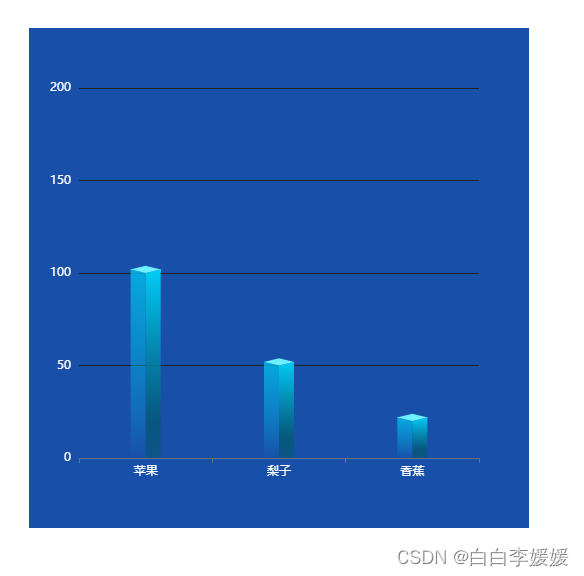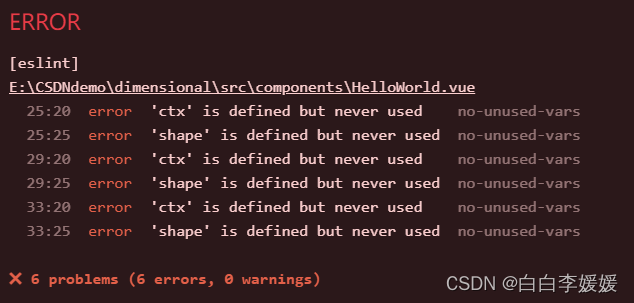03-echarts如何画立体柱状图
echarts如何画立体柱状图
- 一、创建盒子
- 1、创建盒子
- 2、初始化盒子(先绘制一个基本的二维柱状图的样式)
- 1、创建一个初始化图表的方法
- 2、在mounted中调用这个方法
- 3、在方法中写options和绘制图形
- 二、画图前知识
- 1、坐标
- 2、柱状图图解分析
- 三、构建方法
- 1、创建一个用来绘制形状的方法,drawShape
- 2、完善drawShape方法
- 1、完善 leftShape 形状逻辑:
- 2、完善 rightShape 形状逻辑
- 3、完善 topShape 形状逻辑
- 3、修改initChart方法
- 1、修改series
- 四、效果图
一、创建盒子
1、创建盒子
这是图形盒子和样式。
<template><div class="MonitoringSensor"><div id="main"></div></div>
</template><style scoped>
.MonitoringSensor {width: 500px;height: 500px;margin: 0 auto;background: rgb(24, 80, 169)
}#main {height: 100%;width: 100%;
}
</style>这一步做完页面中间会有一个蓝色的盒子,如下
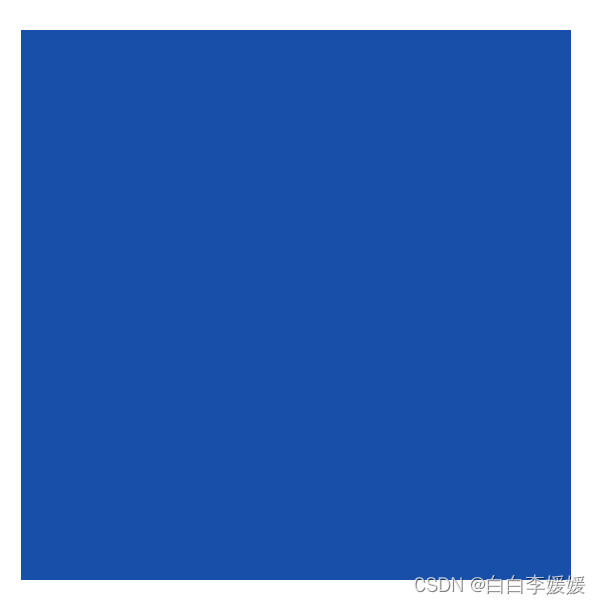
2、初始化盒子(先绘制一个基本的二维柱状图的样式)
1、创建一个初始化图表的方法
methods:{initChart () {}}
2、在mounted中调用这个方法
mounted () {this.initChart()},
3、在方法中写options和绘制图形
注意:记得导入echarts,否则无法构建图表。
import * as echarts from 'echarts'
data () {return {chart: null}},
initChart () {this.chart = echarts.init(document.getElementById('main'));let options = null;options = {xAxis: {type: "category",data: ["苹果", "梨子", "香蕉"],axisLabel: {color: "#fff",},},yAxis: {type: "value",max: 200,axisLabel: {color: "#fff",},splitLine: {lineStyle: {color: "#222",},},},tooltip: {trigger: "axis",},series: [{type: "bar",data: [100, 50, 20],barWidth: 30,},],};options && this.chart.setOption(options);},
到这个时候,能看到页面有一个基本的柱状图的样子了,如下图:

二、画图前知识
1、坐标
echarts中的坐标是跟着图例盒子大小来的,比如我这个main盒子是设置了500*500大小
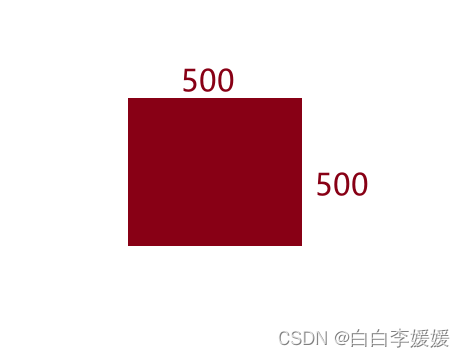
那么坐标是怎么看的,那么左上角的话就是(0,0),右上角就是(500,0),左下角就是(0,500),右下角就是(500,500),相当于右边是X轴正轴,往下看是Y轴正轴
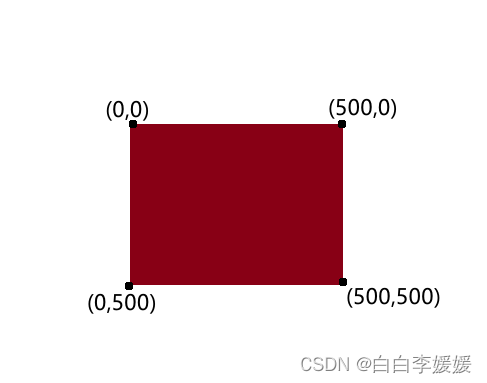
2、柱状图图解分析
图1:
图2:
根据图1和坐标知识可知:
左侧面的坐标信息为:
P1:【基础X轴坐标点-侧面宽度,顶部Y轴坐标点-斜角高度】
P2:【基础X轴坐标点-侧面宽度,底部Y轴坐标点】
P3:【基础X轴坐标点,底部Y轴坐标点】
P4:【基础X轴坐标点,顶部Y轴坐标点】
根据图2和坐标知识可得:
右侧面的坐标信息为
P1:【基础X轴坐标点,顶部Y轴坐标点】
P2:【基础X轴坐标点,底部Y轴坐标点】
P3:【基础X轴坐标点 +侧面宽度 ,底部Y轴坐标点】
P4:【基础X轴坐标点 +侧面宽度,顶部Y轴坐标点 - 斜角高度】
根据图2和坐标知识可得:
顶面的坐标信息为
P1:【基础X轴坐标点,顶部Y轴坐标点】
P2:【基础X轴坐标点+侧面宽度,顶部Y轴坐标点- 斜角高度】
P3:【基础X轴坐标点 ,顶部Y轴坐标点- 斜角高度*2】
P4:【基础X轴坐标点 -侧面宽度,顶部Y轴坐标点 - 斜角高度】
三、构建方法
1、创建一个用来绘制形状的方法,drawShape
这个方法里面先创建三个形状的空壳子,并注册,如下图,并且注册完成以后在这个方法里面调用构建图表的方法initChart,在初始化页面的时候就不用调用initChart方法了
mounted () {this.drawShape()},
drawShape () {const leftShape = echarts.graphic.extendShape({buildPath (ctx, shape) { },});const rightShape = echarts.graphic.extendShape({buildPath (ctx, shape) { },});const topShape = echarts.graphic.extendShape({buildPath (ctx, shape) { },});echarts.graphic.registerShape("leftShape", leftShape);echarts.graphic.registerShape("rightShape", rightShape);echarts.graphic.registerShape("topShape", topShape);this.initChart()},
到这一步会报错,因为方法中的ctx和shape没引用,是正常现象,到后面这两个参数使用了以后就不报错了。报错如下图所示,暂时可以不用管
2、完善drawShape方法
1、完善 leftShape 形状逻辑:
const leftShape = echarts.graphic.extendShape({buildPath (ctx, shape) {const { topBasicsYAxis, bottomYAxis, basicsXAxis } = shape;// 侧面宽度const WIDTH = 15;// 斜角高度const OBLIQUE_ANGLE_HEIGHT = 3.6;const p1 = [basicsXAxis - WIDTH, topBasicsYAxis - OBLIQUE_ANGLE_HEIGHT];const p2 = [basicsXAxis - WIDTH, bottomYAxis];const p3 = [basicsXAxis, bottomYAxis];const p4 = [basicsXAxis, topBasicsYAxis];ctx.moveTo(p1[0], p1[1]);ctx.lineTo(p2[0], p2[1]);ctx.lineTo(p3[0], p3[1]);ctx.lineTo(p4[0], p4[1]);},});
2、完善 rightShape 形状逻辑
const rightShape = echarts.graphic.extendShape({buildPath (ctx, shape) {const { topBasicsYAxis, bottomYAxis, basicsXAxis } = shape;// 侧面宽度const WIDTH = 15;// 斜角高度const OBLIQUE_ANGLE_HEIGHT = 3.6;const p1 = [basicsXAxis, topBasicsYAxis];const p2 = [basicsXAxis, bottomYAxis];const p3 = [basicsXAxis + WIDTH, bottomYAxis];const p4 = [basicsXAxis + WIDTH, topBasicsYAxis - OBLIQUE_ANGLE_HEIGHT];ctx.moveTo(p1[0], p1[1]);ctx.lineTo(p2[0], p2[1]);ctx.lineTo(p3[0], p3[1]);ctx.lineTo(p4[0], p4[1]);},});3、完善 topShape 形状逻辑
const topShape = echarts.graphic.extendShape({buildPath (ctx, shape) {const { topBasicsYAxis, basicsXAxis } = shape;// 侧面宽度const WIDTH = 15;// 斜角高度const OBLIQUE_ANGLE_HEIGHT = 3.6;const p1 = [basicsXAxis, topBasicsYAxis];const p2 = [basicsXAxis + WIDTH, topBasicsYAxis - OBLIQUE_ANGLE_HEIGHT];const p3 = [basicsXAxis, topBasicsYAxis - OBLIQUE_ANGLE_HEIGHT * 2];const p4 = [basicsXAxis - WIDTH, topBasicsYAxis - OBLIQUE_ANGLE_HEIGHT];ctx.moveTo(p1[0], p1[1]);ctx.lineTo(p2[0], p2[1]);ctx.lineTo(p3[0], p3[1]);ctx.lineTo(p4[0], p4[1]);},});3、修改initChart方法
1、修改series
1、这个时候的series的type就不能是‘bar’了,因为是自定义形状,所以需要将type设置为custom,并且需要设置一个renderItem函数,用来设置数据
series: [{type: "custom",data: [100, 50, 20],barWidth: 30,renderItem () { }},],
2、设置renderItem函数
根据官网提示,需要返回一个type为group的对象,并且将三个面都加到children里面,如下图,
type:是drawShape方法中定义的每个面的名字,
shape里面就是drawShape方法中定义的每个面的名字,每个面都需要加进去,
style中是柱子的颜色,我是用了渐变色,可以更换为自己喜欢的颜色
series: [{type: "custom",data: [100, 50, 20],barWidth: 30,renderItem (params, api) {// 基础坐标const basicsCoord = api.coord([api.value(0), api.value(1)]);// 顶部基础 y 轴const topBasicsYAxis = basicsCoord[1];// 基础 x 轴const basicsXAxis = basicsCoord[0];// 底部 y 轴const bottomYAxis = api.coord([api.value(0), 0])[1];return {type: "group",children: [{type: "leftShape",shape: {topBasicsYAxis,basicsXAxis,bottomYAxis,},style: {fill: new echarts.graphic.LinearGradient(0, 0, 0, 1, [{offset: 0,color: 'rgb(0, 192, 238,0.8)',},{offset: 0.8,color: 'rgb(0, 194, 239,0.2)',},{offset: 1,color: 'rgb(0, 194, 239,0)',},]),emphasis: {fill: 'yellow', // 鼠标高亮时的填充颜色},},},{type: "rightShape",shape: {topBasicsYAxis,basicsXAxis,bottomYAxis,},style: {fill: new echarts.graphic.LinearGradient(0, 0, 0, 1, [{offset: 0,color: '#00CCF5 ',},{offset: 0.8,color: 'rgb(4, 88, 115,0.8)',},{offset: 1,color: 'rgb(4, 88, 115,0.6)',},]),},},{type: "topShape",shape: {topBasicsYAxis,basicsXAxis,bottomYAxis,},style: {fill: new echarts.graphic.LinearGradient(0, 0, 0, 1, [{offset: 0.3,color: '#6DF0FF',},{offset: 1,color: '#6DF0FF',},]),},},],};}},],
到这一步,就应该能看到立体柱状图了,如标题四效果图所示
四、效果图
效果如下所示